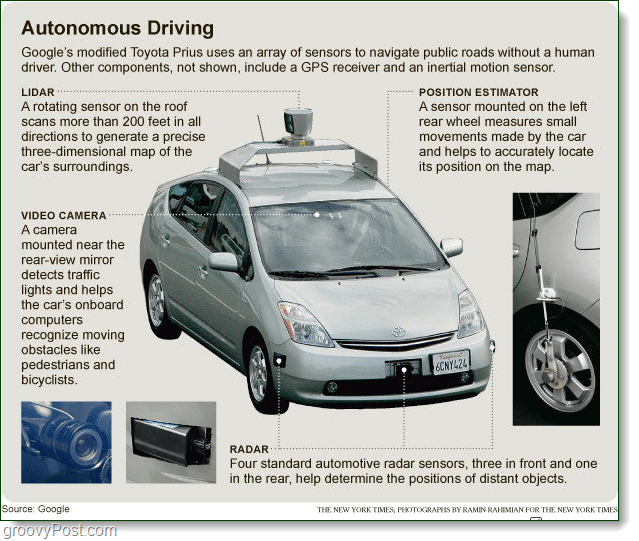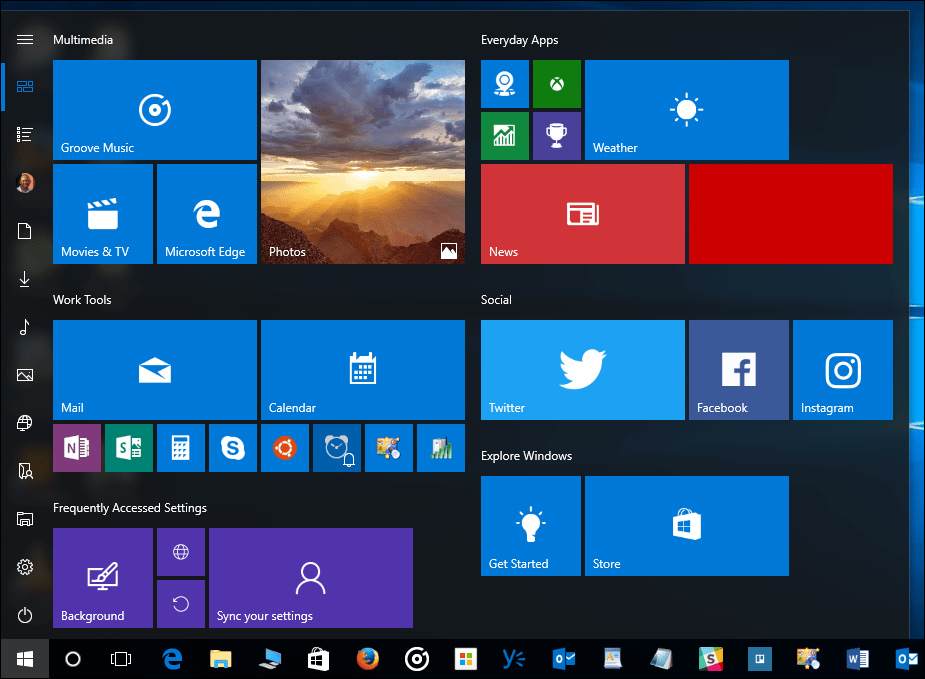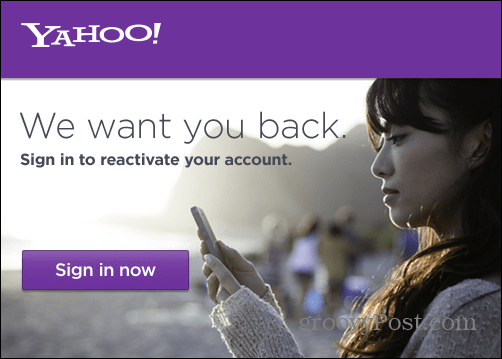עודכן לאחרונה ב

האם אתה חושב על שדרוג המעבד של אינטל שלך? תצטרך לבדוק תחילה את דור המעבד הנוכחי שלך (ומפרטים אחרים) ב-Windows 11. הנה איך.
ה יחידת עיבוד מרכזית (CPU) במחשב שלך הוא חלק בלתי נפרד מהמחשב. זה הרכיב שעושה את כל ה"חשיבה" ומאפשר להכל לפעול. ככל שהמעבד שלך חזק יותר, כך חווית המחשוב שלך תהיה מהירה יותר.
המעבד הוא אחד הגורמים שיש לקחת בחשבון בעת רכישת מחשב חדש. בנוסף, ייתכן שתזדקק למידע שלו כדי לקבוע אם משחק או אפליקציה יכולים לפעול. סיבה נוספת לדעת את דור המעבד שלך היא מסיבות פתרון בעיות.
אם יש לך "Intel Inside", נראה לך כיצד למצוא את דור ה-CPU של אינטל ב-Windows 11.
כיצד לבדוק את מידע המעבד של אינטל ב-Windows 11
ישנן מספר דרכים למצוא את דור המעבד של אינטל ב-Windows 11 (יחד עם מידע אחר). אין צורך בתוכנת צד שלישי נוספת.
כדי למצוא את מידע המעבד של Intel שלך דרך הגדרות ב-Windows 11:
- פתח את ה תפריט התחל.
- כאשר תפריט התחל נפתח, לחץ הגדרות. אפשר גם לפתוח הגדרות ישירות על ידי לחיצה מקש Windows + I.

- ב הגדרות, לחץ מערכת וגלול עד למטה.
- לחץ על על אודות אפשרות בצד ימין.
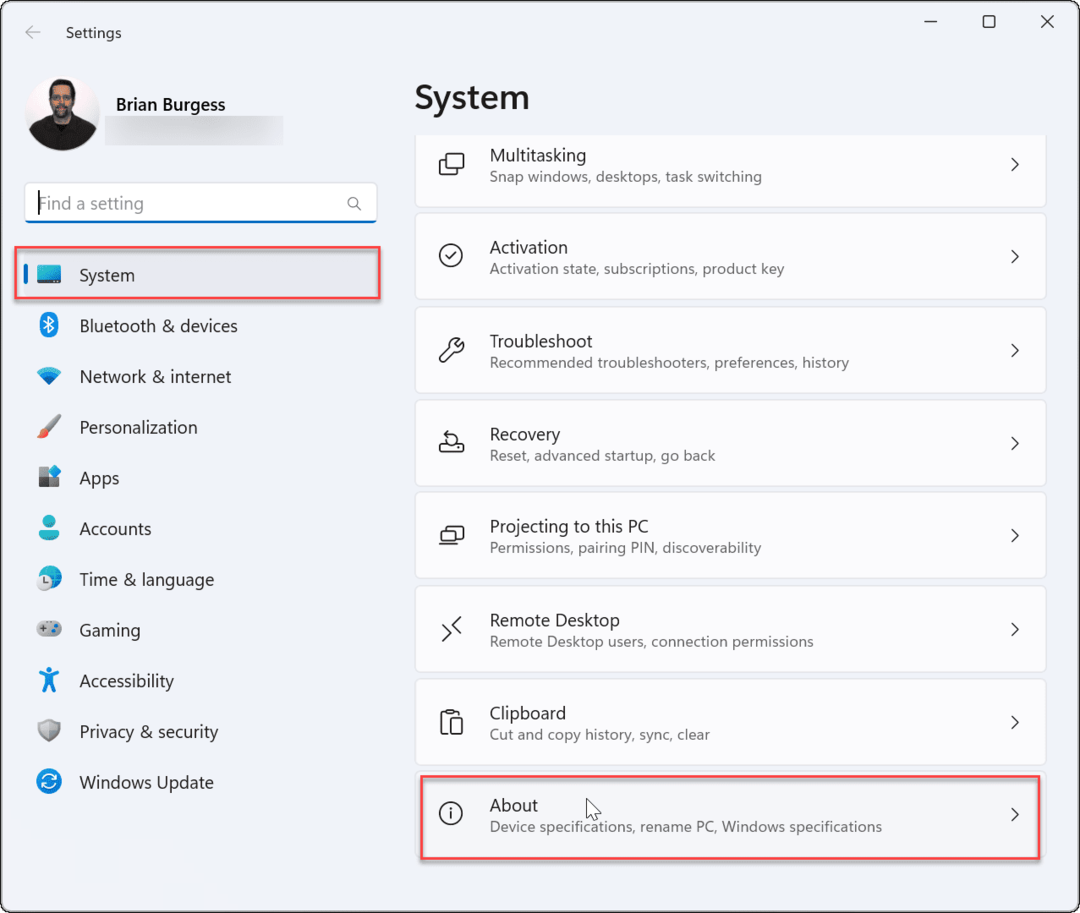
- הרחב את ה מפרטי המכשיר סעיף - תמצא את דור המעבד שלך ליד ה- מעבד כְּנִיסָה.
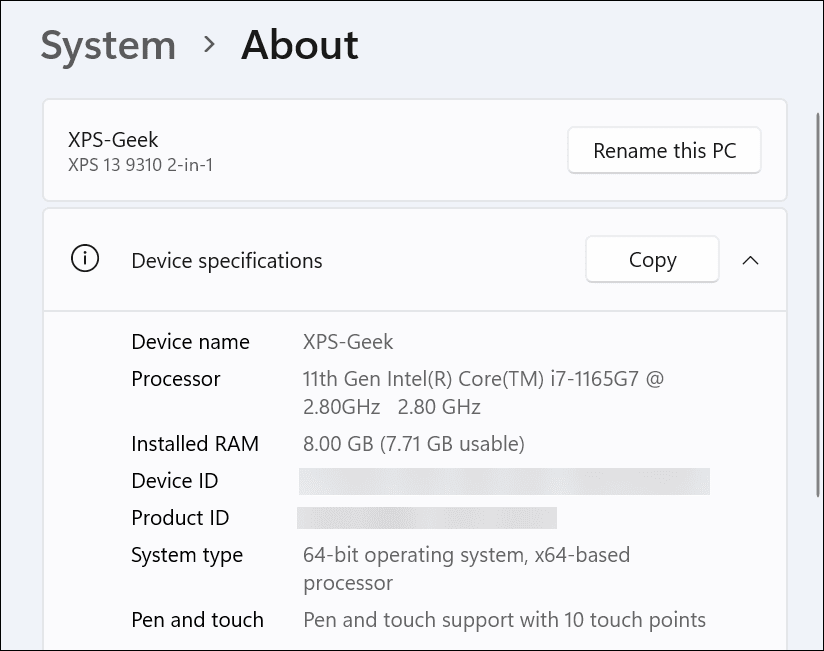
כיצד למצוא את דור המעבד של אינטל ב-Windows 11 דרך מסוף Windows
אם אתה נהנה להשתמש בשורת הפקודה כדי לבצע דברים, אתה יכול להשתמש ב-PowerShell, ב-Windows Terminal או בשורת הפקודה הישנה יותר כדי למצוא את דור המעבד של Intel שלך.
כדי למצוא את יצירת המעבד שלך דרך PowerShell או מסוף Windows:
- פתח את תפריט התחל.
- לחפש אחר פגז כוח ולחץ על הפעל כמנהל אפשרות בצד ימין. לחלופין, חפש מסוף Windows אוֹ cmd.
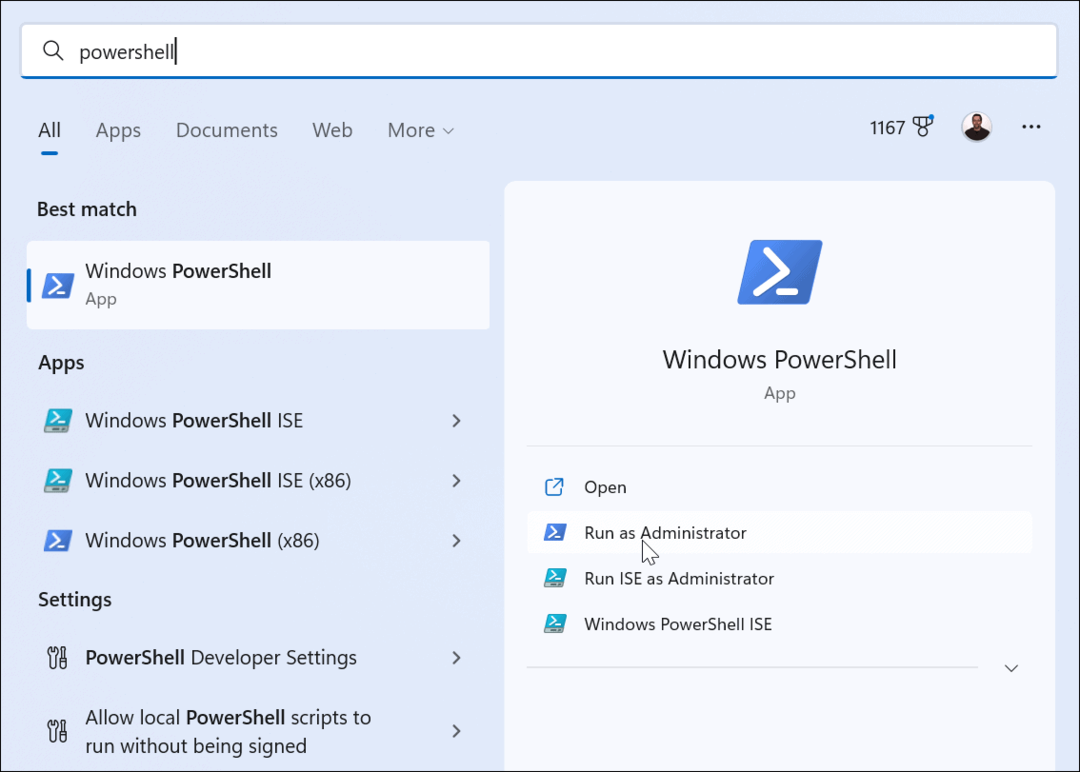
- הפעל את הפקודות הבאות לפי הסדר, שיחזרו עם דור אינטל שלך:
wmic
מעבד לקבל שם
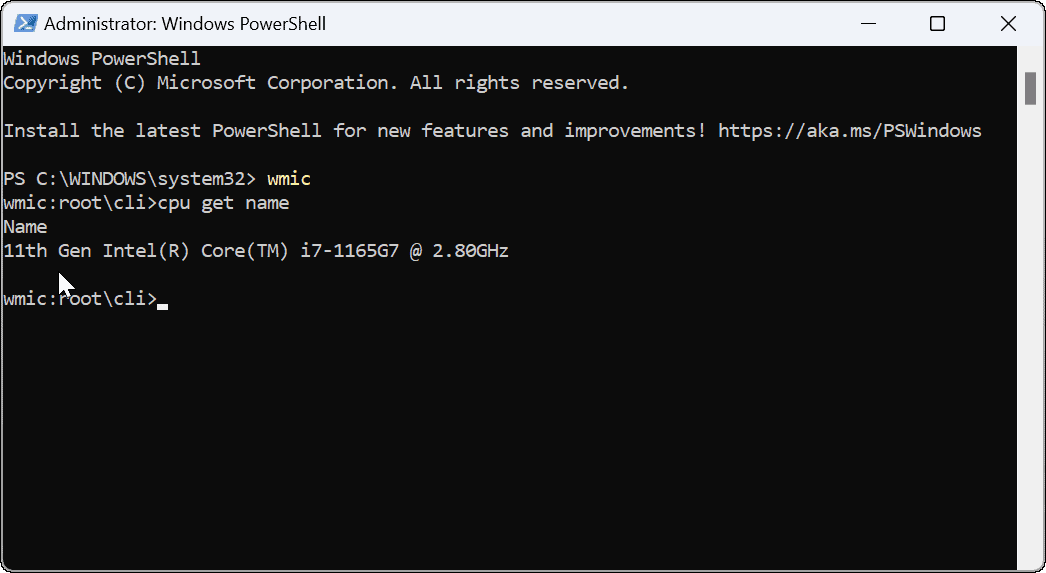
השתמש במנהל המשימות כדי למצוא את דור המעבד של Intel שלך
דרך פשוטה נוספת למצוא את הדור של המעבד של אינטל שלך היא על ידי באמצעות מנהל משימות.
כדי למצוא את דור המעבד שלך באמצעות מנהל המשימות:
- לחץ לחיצה ימנית על כפתור התחל ובחר מנהל משימות מהתפריט.
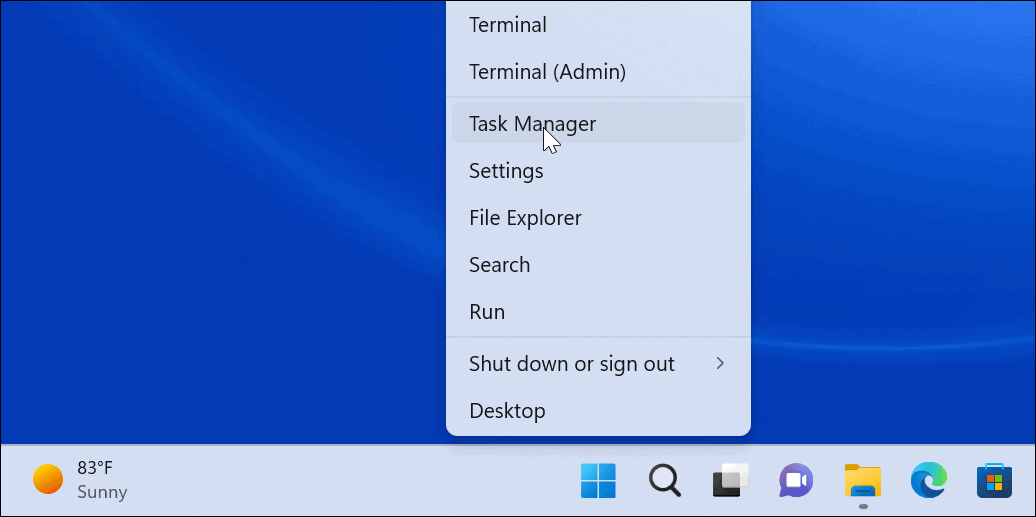
- לאחר שמנהל המשימות פתוח, בחר את ה ביצועים לשונית ולחץ מעבד מהרשימה משמאל.
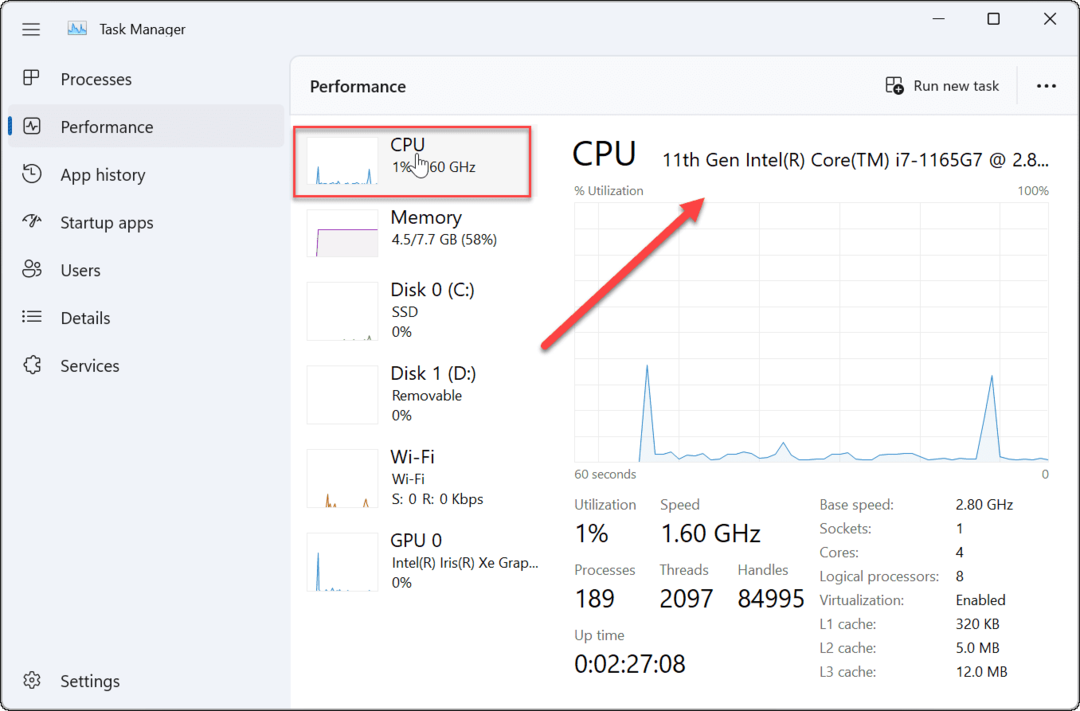
- אתה יכול לראות את מידע המעבד שלך בחלק הימני העליון של החלון
מצא את דור המעבד של Intel שלך ב-Windows 11
האם המעבד של אינטל שלך מרגיש קצת מיושן? על ידי שימוש בשלבים שלמעלה, אתה יכול לבדוק את דור המעבד הנוכחי של Intel ב-Windows 11. זה יכול לעזור לך להחליט לאיזה מעבד לשדרג הבא, כמו גם לפתור בעיות ספציפיות למעבד.
כשזה מגיע למעבד שלך, אתה לא רוצה שהוא יתחמם מדי. אם יש לך עומס עבודה כבד, בדוק כיצד לעשות זאת בדוק את טמפרטורת המעבד ב-Windows 11. תצטרך גם לפקוח עין על חומרה אחרת במחשב שלך. לדוגמה, אתה יכול בקלות בדוק את חומרת המחשב והמפרט של מערכת Windows 11.
אם אינך יכול לשדרג למחשב חדש, ייתכן שתצטרך ללמוד כיצד לעשות זאת לגרום ל-Windows 11 לפעול מהר יותר על חומרה ישנה.
כיצד למצוא את מפתח המוצר של Windows 11
אם אתה צריך להעביר את מפתח המוצר של Windows 11 או רק צריך אותו כדי לבצע התקנה נקייה של מערכת ההפעלה,...
כיצד לנקות את המטמון של Google Chrome, קובצי Cookie והיסטוריית גלישה
Chrome עושה עבודה מצוינת באחסון היסטוריית הגלישה, המטמון והעוגיות שלך כדי לייעל את ביצועי הדפדפן שלך באינטרנט. זה איך לעשות...
התאמת מחירים בחנות: כיצד לקבל מחירים מקוונים בזמן קניות בחנות
קנייה בחנות לא אומרת שאתה צריך לשלם מחירים גבוהים יותר. הודות להבטחות התאמת מחיר, תוכלו לקבל הנחות מקוונות בזמן הקניות ב...